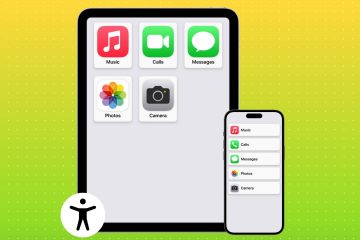macOS Sonoma tiene una función nueva que te permite convertir cualquier sitio web en una aplicación para Mac. Todo lo que necesita hacer es agregar el sitio web al Dock de su Mac y se convierte automáticamente en una aplicación web. En este tutorial, le contaremos todo acerca de las aplicaciones web en Mac y le mostraremos cómo obtener una experiencia similar a la de una aplicación con sus sitios web favoritos.
Nota: Actualmente, macOS Sonoma se encuentra en la etapa beta del desarrollador. Tenemos un sencillo tutorial que le muestra cómo instalarlo en una partición diferente de su Mac.
Si no desea obtener macOS Sonoma, puede agregar un acceso directo a un sitio web (no una aplicación web) para el Dock de su Mac con una versión anterior de macOS.
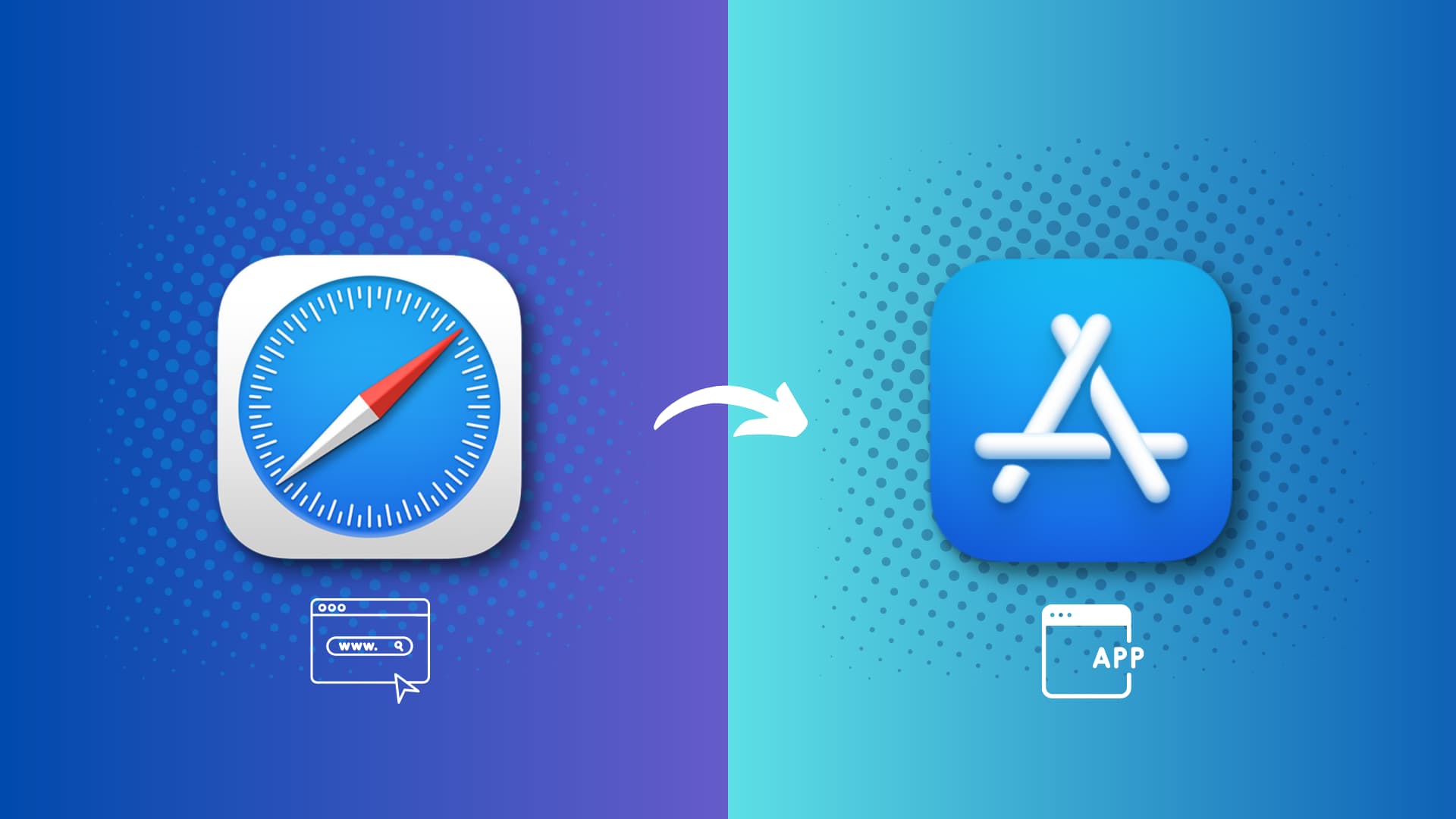
Acerca de las aplicaciones web en iPhone y Mac
Si recuerdas, las aplicaciones web progresivas (PWA) existen en los iPhone desde hace muchos años. ahora. Para instalarlo en su iPhone, todo lo que necesita hacer es visitar ese sitio web en Safari, tocar el botón Compartir y agregarlo a su pantalla de inicio. Después de eso, cuando toca el icono del sitio web en la pantalla de inicio de su iPhone, se abre como una aplicación web y puede verlo como un mosaico de aplicaciones en el Selector de aplicaciones.
Sin embargo, si el propietario del sitio web/el desarrollador no lo ha diseñado para que funcione como una aplicación web, tocar su icono en la pantalla de inicio del iPhone simplemente abrirá ese sitio en Safari.
En otras palabras, las aplicaciones web en iPhone y iPad necesitan la asistencia del desarrollador del sitio web.
Pero esto es mejor y más optimizado en Mac con macOS Sonoma. Aquí, puede convertir cualquier sitio web en una aplicación web, incluso si no admite de forma nativa ser una aplicación web.
Cómo agregar un sitio web como una aplicación web en su Mac
1) Abra Safari y visite el sitio web que desea convertir en una aplicación web.
2 ) Haz clic en el icono de compartir en la parte superior derecha y selecciona Agregar al Dock. También puede hacer clic en Archivo > Agregar al Dock desde la barra de menú.
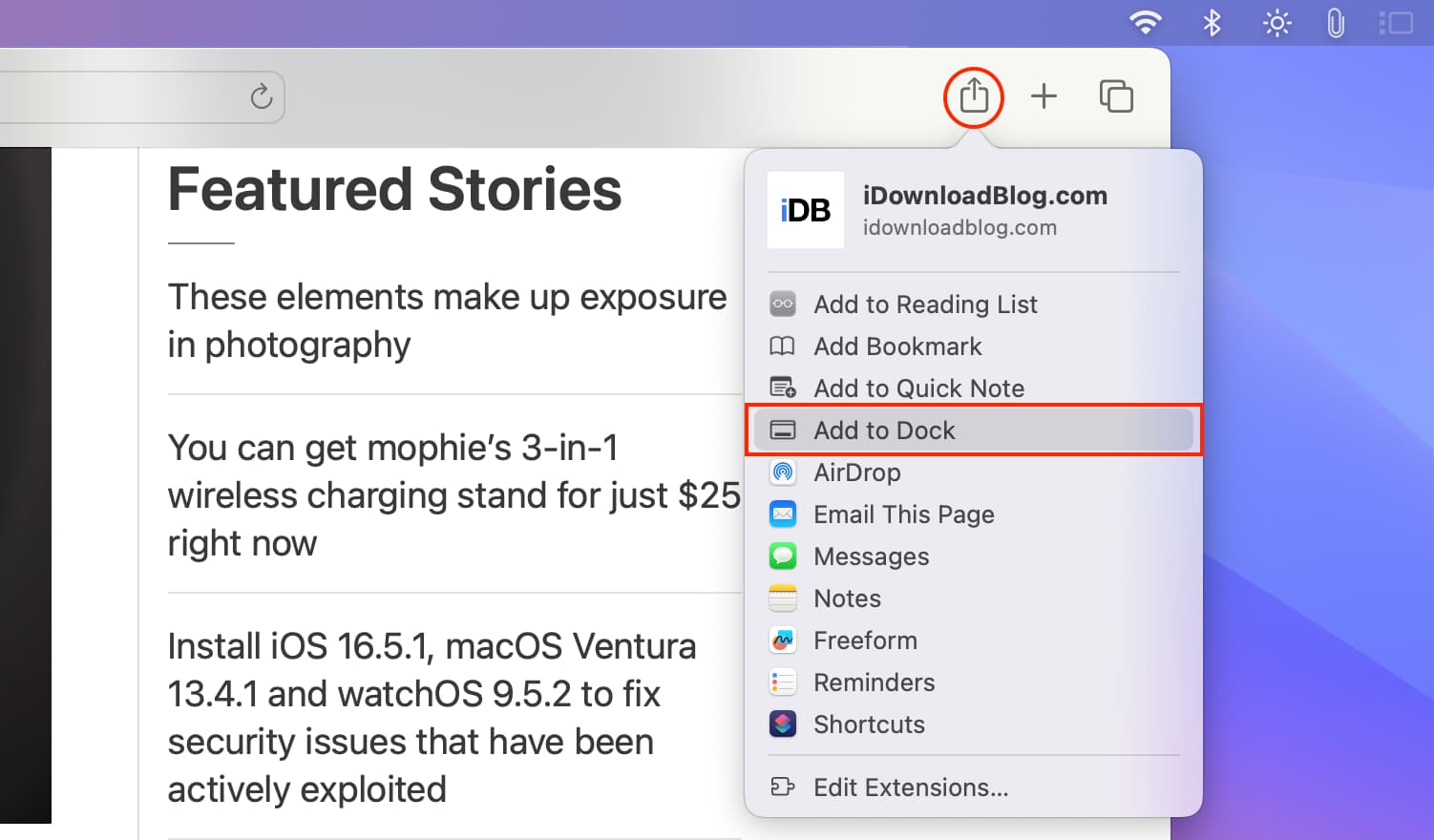
3) Cambie o acorte el nombre del sitio web si lo desea y haga clic en Agregar.
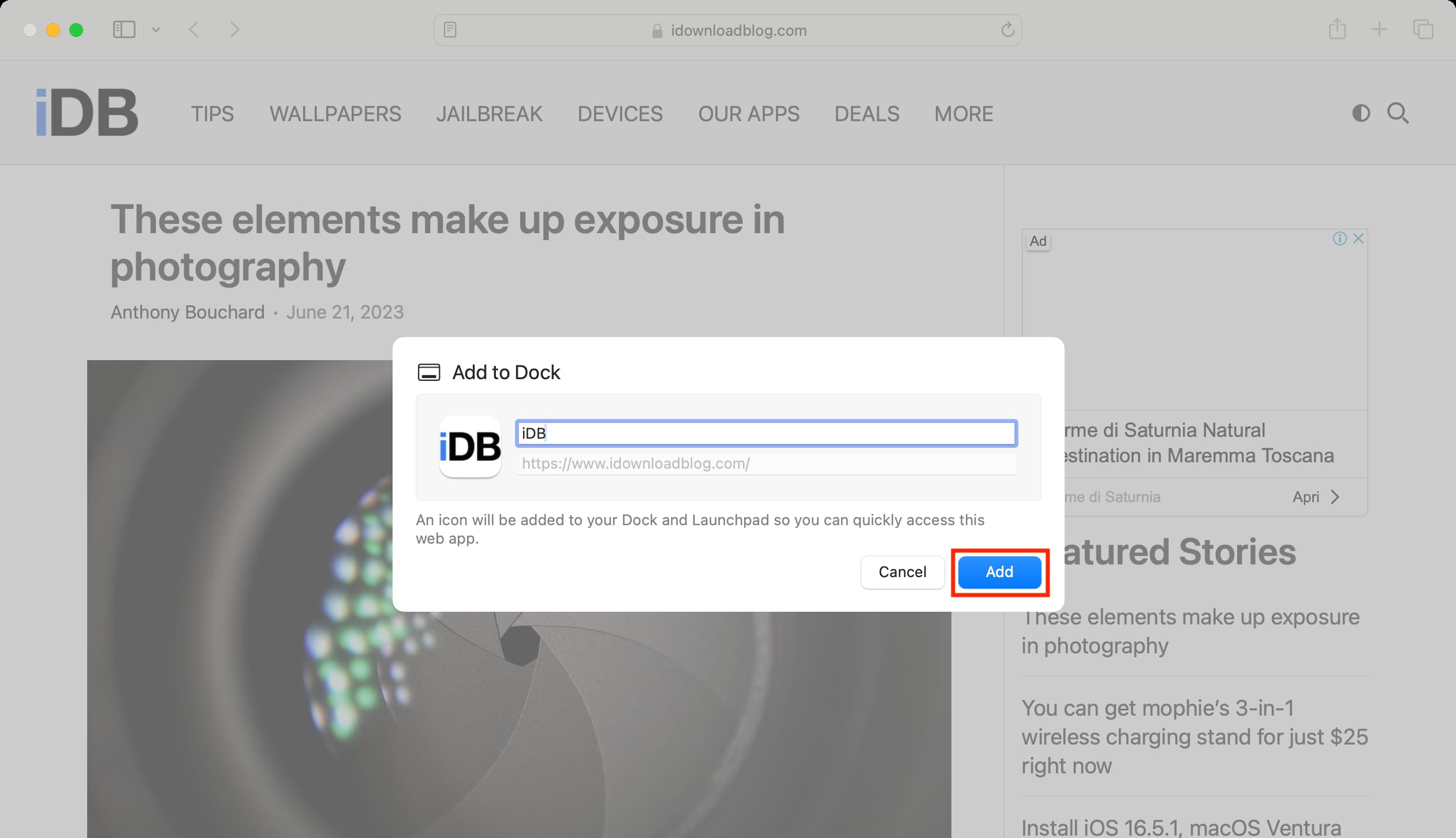
Este sitio web ahora se agrega como una aplicación web a su Mac, y encontrará el icono de la aplicación (sitio web icono/favicon) en el Dock y el Launchpad de su Mac.
Nota: A partir de ahora, cuando visite un sitio web en Safari cuya aplicación web exista, verá un banner en la top dándote la opción de abrir la página web en la aplicación web.
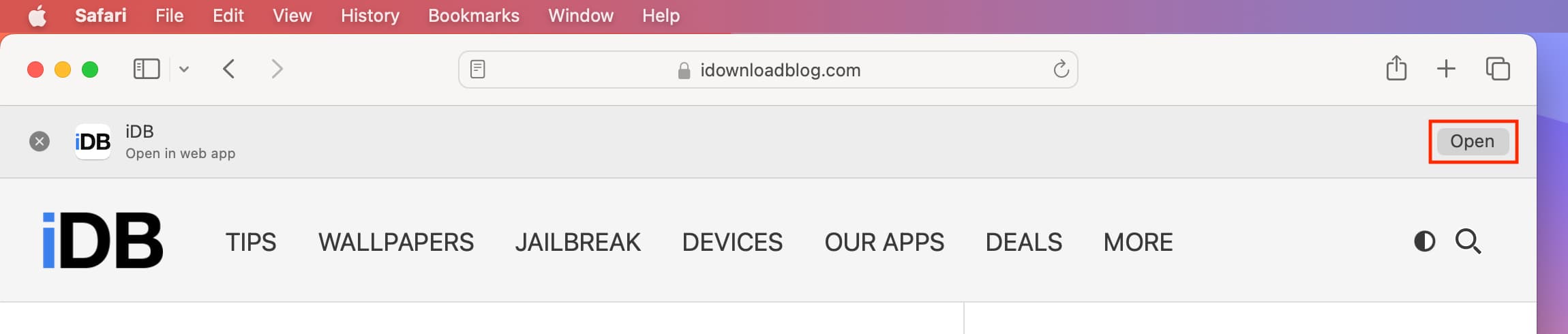
Usando una aplicación web en su Mac
1) Haga clic en la web icono de la aplicación desde el Dock o Launchpad para abrir el sitio web en una ventana de la aplicación.

2) Puedes navegar por este sitio web como lo haces normalmente. Los botones atrás y adelante le permiten navegar entre páginas. También puede usar los deslizamientos estándar con dos dedos hacia la izquierda y hacia la derecha en el panel táctil para ir a la página siguiente y anterior.
3) Y si desea visitar este sitio web en el navegador predeterminado de su Mac, haga clic en el pequeño icono de Safari en la esquina superior derecha.
Abrir enlaces internos en aplicaciones web
Ahora, si hace clic en un publicación vinculada (como esta), se abrirá en la misma ventana de la aplicación web. Sin embargo, si configuro el enlace para que se abra automáticamente en una nueva pestaña (como esta), al hacer clic en él dentro de una aplicación web se abrirá una nueva ventana de la aplicación web. Tres ventanas de una aplicación web en Mac.
Nota: También puede hacer clic derecho sobre un enlace y seleccionar Abrir enlace en ventana nueva.
Abrir enlaces externos en aplicaciones web
Cuando hace clic en un enlace externo dentro de una aplicación web, ese enlace se abrirá automáticamente en el navegador predeterminado de su Mac.
Cambie el icono, el nombre y otras configuraciones de una aplicación web
1) Abra la aplicación web en su Mac con macOS Sonoma.
2) Desde la barra de menú superior, haga clic en nombre de la aplicación web y elige Configuración.
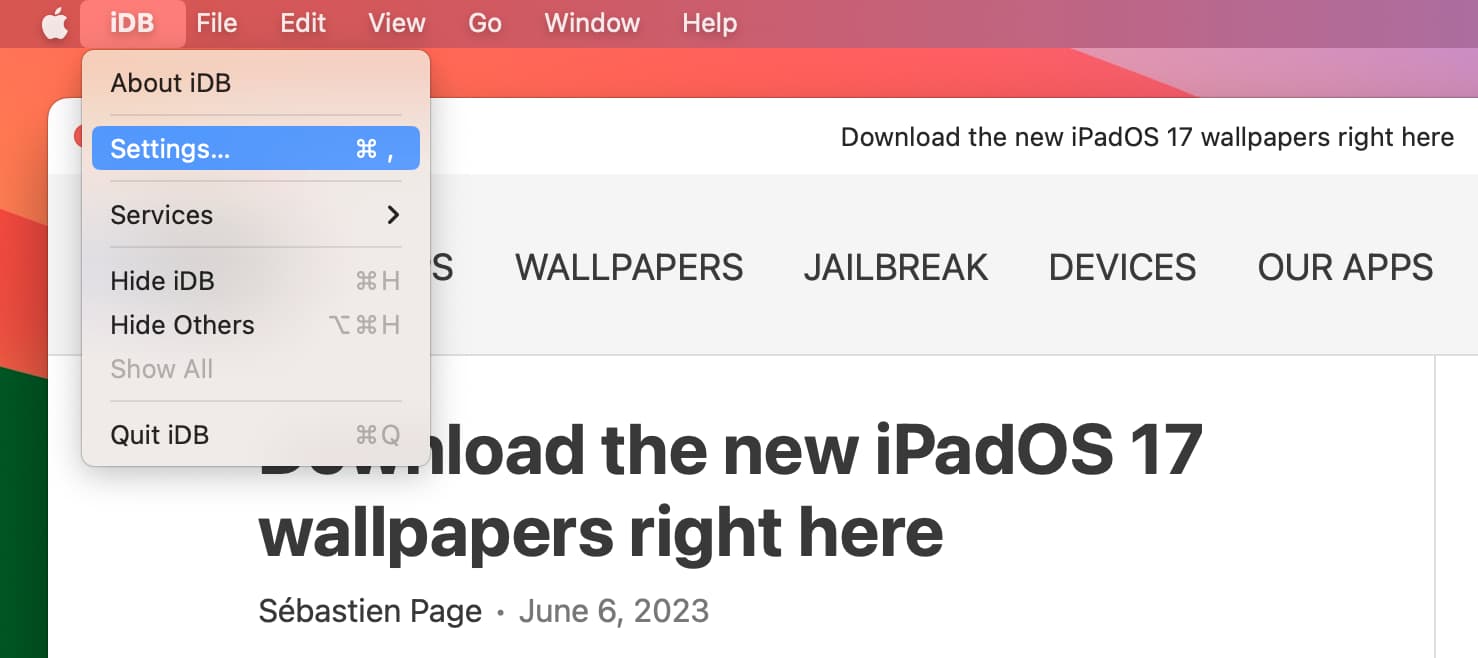
3) Puede cambiar el Nombre de la aplicación y el icono de la aplicación web.
4) Si desmarca”Mostrar controles de navegación“, se eliminará la parte posterior, adelante y los íconos del navegador en la parte superior de la ventana de la aplicación web.
5) Si desmarca”Mostrar color en la barra de título“, dejará de usar el sitio web. combinación de colores en la barra de título superior de la ventana de la aplicación web.
6) Y finalmente, puede ir a la sección Privacidad para borre los datos del sitio web de esta aplicación web y administre sus permisos relacionados con el micrófono, la cámara, la ubicación, etc.
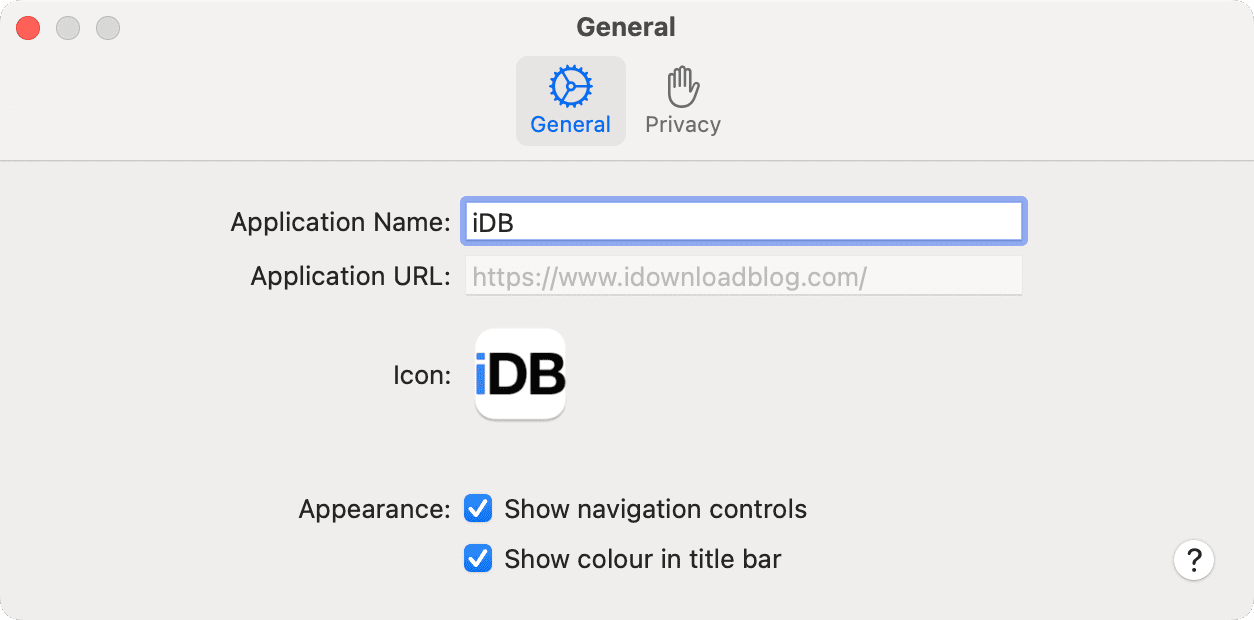
Relacionado: Cómo cambiar y personalizar iconos de aplicaciones en Mac
Ventajas de usar aplicaciones web en Mac
1) Las aplicaciones web son una forma más fácil de tener enlaces rápidos a sus sitios web favoritos o más visitados en su Dock y Launchpad.
2) Puede hacer clic con el botón derecho en el ícono de la aplicación web en el Dock de su Mac y configurarlo para que se abra automáticamente cuando inicie su Mac e incluso asignarlo para que aparezca en el espacio de escritorio seleccionado.
3) Convertir un sitio web en una aplicación le brinda una mejor administración de ventanas sin afectar todos los sitios web abiertos existentes en su navegador. Por ejemplo, puede cambiar fácilmente el tamaño de la ventana de la aplicación web, ponerla en pantalla dividida o moverla a su otra pantalla conectada. Y esto no afectará a otros sitios web que tenga abiertos en Safari, Chrome o Firefox.
4) Las aplicaciones web pueden enviar notificaciones y acceder a funciones de privacidad como el micrófono , ubicación, cámara, etc., como una aplicación nativa. Puede administrarlos en la configuración del sistema de Mac como lo hace con otras aplicaciones. Por cierto, el mismo sitio web también puede hacer todo esto dentro de Safari o Chrome.
Algunas cosas que quizás no le gusten mientras usa aplicaciones web en Mac
1) La apertura automática de enlaces externos en el navegador web predeterminado y no dentro de la ventana de la aplicación web puede volverse molesto.
2) En Safari y otros navegadores web, puede ver el URL completa cuando coloca el cursor sobre un enlace en la página. Pero las aplicaciones web carecen de esta práctica función.

3) Hacer clic en los enlaces de un sitio web configurado para abrirse automáticamente en una nueva pestaña conduce a múltiples ventanas de la aplicación web y puede volverse caótico. En un navegador web, varias pestañas se muestran ordenadamente en la parte superior y son más fáciles de administrar.
4) Tener incluso unos pocos íconos de aplicaciones web en su Dock puede llenarlo.
Finder carpeta donde se guardan las aplicaciones web
Aunque las aplicaciones web de macOS Sonoma aparecen en el Dock y Launchpad de su Mac, no las encontrará en la carpeta Aplicaciones habitual (/Aplicaciones/). Entonces, aquí le mostramos cómo ver la carpeta donde se guardan sus aplicaciones web:
1) Abra el Finder.
2) Haga clic en Ir > Ir a la carpeta en la barra de menú.
3) Ingrese ~/Aplicaciones/y presione regresar clave para ver todas sus aplicaciones web en un solo lugar.
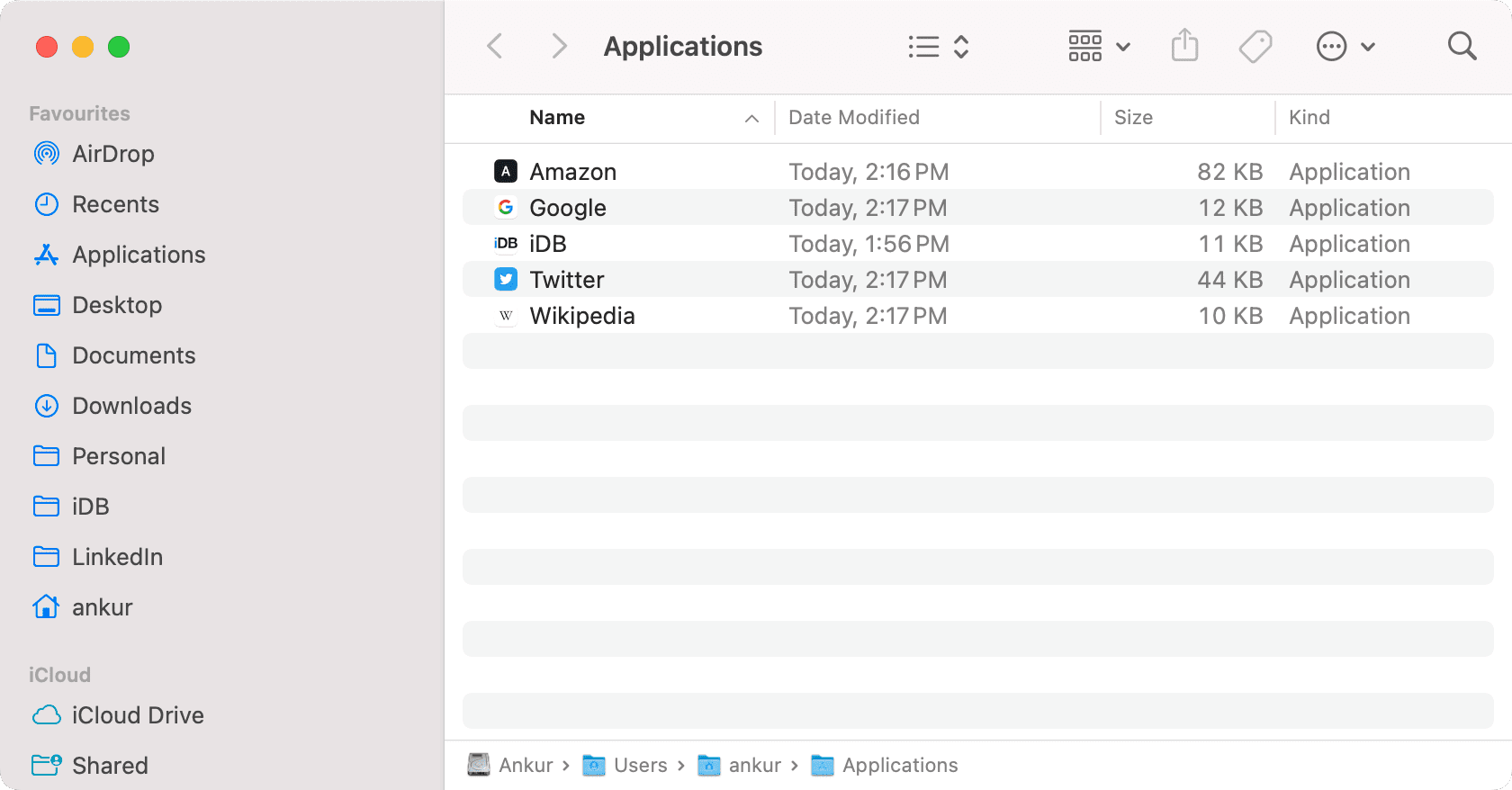 Estas son mis aplicaciones web en una carpeta del Finder.
Estas son mis aplicaciones web en una carpeta del Finder.
Eliminar una aplicación web de tu Mac
Puedes ir a la carpeta ~/Aplicaciones/y eliminar la aplicación web desde allí. Además, los métodos habituales para desinstalar aplicaciones macOS estándar también funcionan para eliminar aplicaciones web. Por ejemplo, puede ir a Launchpad, mantener presionada la tecla Opción y presionar el ícono X para eliminar una aplicación web.
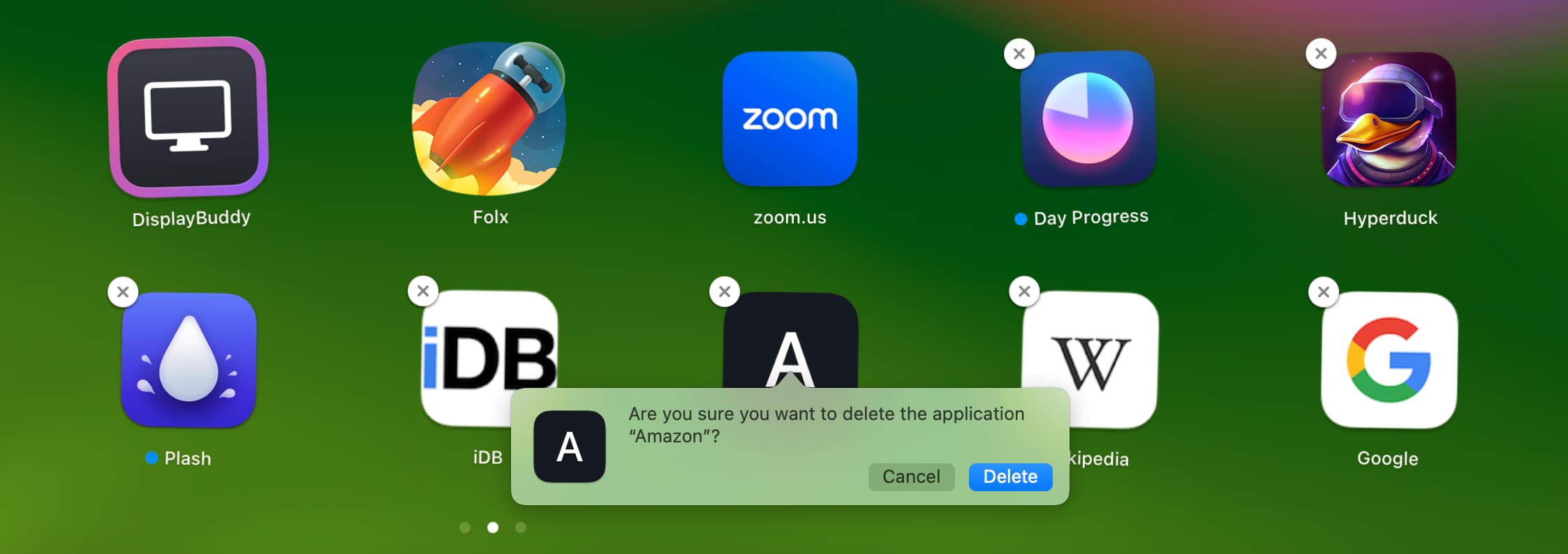
¿Eliminar una aplicación web del Dock la desinstala?
No. Si no desea que el ícono de una aplicación web ocupe espacio en el Dock de su Mac, puede arrastrarlo para eliminarlo. Si lo hace, no se desinstalará la aplicación web y seguirá viéndola en el Launchpad y en la carpeta ~/Applications/.
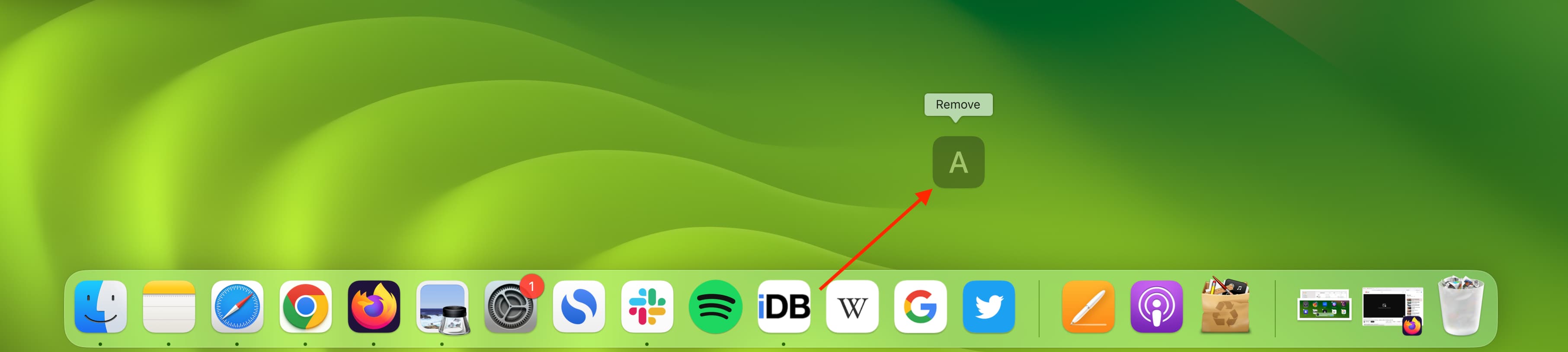
Otros nuevos consejos: